1- Abra seu tube e
pegue 2 cores usei F = #20485e e B = #ebbe35
2-
Faça um gradiente Linear 45 - 5
3- Abra uma transparencia de 900 x 600 px e preencha
com seu gradiente
4- Effects > Art Media
Effects > Brush Strokes conforme printe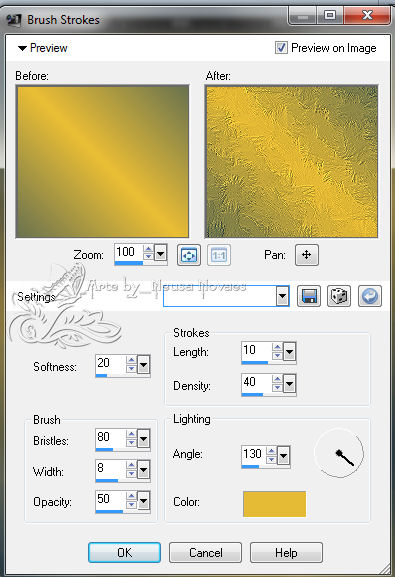
- 5- Effects >
Geometric Effect > Pentagon conforme printe
- 6- Plugin Muras Meister
> Perspective Tiling conforme printe
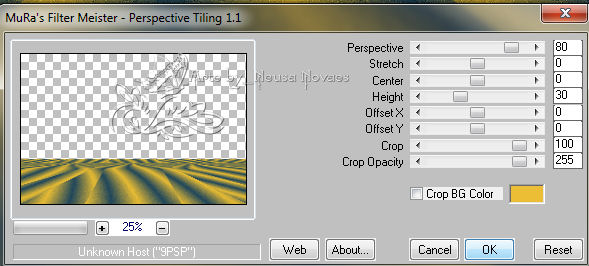
7- Com a
ferramenta Magic Wand selecionar a parte transparente
- 8- Selections > Modify >
Feather conforme printe
9- Deletar 6 vezes com
a tecla " DEL "
- 10- Selections > Select None
11- Layers > New Raster
Layer
12-Preencher com
gradiente do item 2 sendo 0 - 5
13- Effects >
Distortion Effect > Pinch = 100
14- Image > Resize =
80%
- 15- Effects > Distortion
Effect > Twirl conforme printe
-
- 16- Effects > Reflection
Effect > Rotating Mirror conforme printe
- 17- Plugin Flaming Pear
> Flexify 2 conforme printe

-
- 18- Image > Flip
-
- 19- Effects > Image
Effect > OffSet conforme printe
-
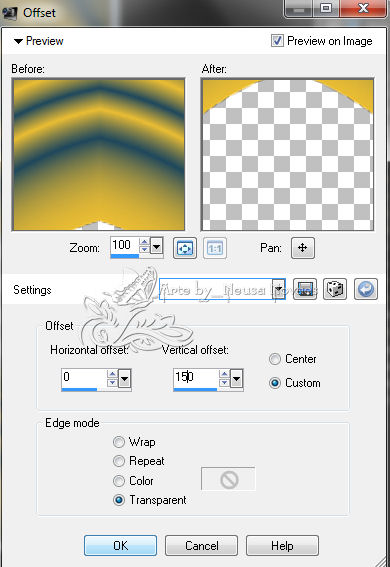
- 20- Effects > 3D Effect >
Drop Shadow conforme printe
21- Repetir item 11
22- Layers > Arrange >
Send to Botton
- 23- Abra seu tube de paisagem
Edit > Copy e pegar 2 cores para fazer o gradiente
- 24- Preencha com gradiente
Linear 0 - 1 F = #34530d - B = #c9d3ed
- (cores tube
paisagem)
-
- 25- Selections > Select all
26- Edit > Paste
Into Selection
27- Selections > Select
None
28- Tirar a
visibilidade das rasters superiores e Aplicar a Mask rb_topclass200
29- Layers > Duplicate
> Merge Group
30- Repetir item
11 e Layers > Arrange > Send to Botton
31-
Preencher com a cor escura #34530d
32-
Voltar a visibilidade das outras rasters
33-
Ativar a Raster 2
34- Com a
ferramenta Pick Tool de baixo para cima subir até 300 px
35- Ativar a Raster 1
do Muras Tiling
36- Aplicar Mask Marge
TopFade e Merge Group
37- Effects > Edge
Effect > Enhance
38- Abrir seu
tube principal Edit > Copy
- 39- Redimencione e coloque
posição e sombra a gosto
40-
Assine sua arte em nova layer
41-
Tirar a visibilidade das Rasters 1 - 2 e 4
42-
Layers > Merge > Merge Visible
43-
Plugin AAA Frames > Foto Frame conforme printe
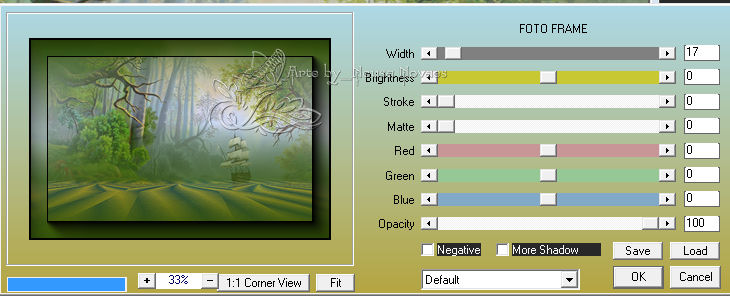
44-
Ative as visibilidades e ajuste os tubes a gosto
45-
Repita item 42
46- Image > Add Borders = 2 px cor #ebbe35
47-
Repita item 46 = 5 cor #34530d
48-
Repita item 46
49-
Image > Resize 900 x 606 px
50- Salve em JPG
-
-
- OBSERVAÇÃO:- Não esqueça
de colocar os créditos a quem de direito
-
-
- ** Tutorial criado por
Neusa Novaes **
- 01 de Abril de 2014
-
- Direitos autorais reservados
- Proibido repasse total ou parcial, cópias,
alterações
- publicação em sites ou blogs, sem autorização
da autora.
-
-
-
-
 Créditos
Créditos

-
- Tubes:
Tony Chavarria, Grisi, Radi e Luna
- Tutorial
by_Neusa Novaes
-
-
- Outras Versões
-
-
Neusa Novaes
-

|
-
Enri
-

|
-
Maria Luisa
-

|
-
Joice Guimarães
-

|
-
Marcita
-

|
-
Rejane Lima
-

|
-
Rejane Lima
-

|
|
-
-